NOAH NEWS|初台店
2009.07.22
DAWの発達により、今やリハーサルスタジオでセルフレコーディングすることが当たり前になってきました。しかし、実際にレコーディングしてみた人は、もう感じていると思いますが、本格的にやろうとすればするほど、やはりレコーディングスタジオとの差を感じてしまいます。「コントロールルームとスタジオは別の部屋がいい」「楽器ごとに違うブースに入れて音のかぶりがないよう同時録音したい」「大量の機材を前もって運んでおきたい」など。そんなレコーディングスタジオとの差を一気に埋めた画期的なセルフレコーディング・スタジオが、ノア初台店にあることはご存知でしょうか。今回は、その魅惑のREC BOOTHを大特集します。 ■REC BOOTHには、いろいろな機材が常設となっています。まずは、その一つひとつをみていきましょう。  モニタースピーカー【YAMAHA MSP7 STUDIO】 原音に忠実な再生能力を徹底的に追及したスピーカーです。
モニタースピーカー【YAMAHA MSP7 STUDIO】 原音に忠実な再生能力を徹底的に追及したスピーカーです。 ![]()
 チャンネルソースセレクター【MACKIE BIG KNOB】 モニタースピーカーの音量調節やトークバックで使います。
チャンネルソースセレクター【MACKIE BIG KNOB】 モニタースピーカーの音量調節やトークバックで使います。 ![]()
 16chミキサー【MACKIE 1604VLZ3】 トークバックや入力チャンネルが足りないときに使います。
16chミキサー【MACKIE 1604VLZ3】 トークバックや入力チャンネルが足りないときに使います。 ![]()
 CUE BOX【FURMAN HDS-6】 ミキサーのAUX1,2,3,4と連動しています。たとえば、ミキサーの1chにギターの音を入力した場合、その1chのAUX1のツマミを上げると、スタジオ側のCUE BOXの子機の1番にギターの音を送ることができます。
CUE BOX【FURMAN HDS-6】 ミキサーのAUX1,2,3,4と連動しています。たとえば、ミキサーの1chにギターの音を入力した場合、その1chのAUX1のツマミを上げると、スタジオ側のCUE BOXの子機の1番にギターの音を送ることができます。 ![]()
 【16チャンネル パッチベイ】 スタジオ側のマルチボックスとつながっています。各スタジオ16ch、Fst、E3st、B2stの3スタジオ同時にリンク可能なので、最大48chを同時入出力できます!
【16チャンネル パッチベイ】 スタジオ側のマルチボックスとつながっています。各スタジオ16ch、Fst、E3st、B2stの3スタジオ同時にリンク可能なので、最大48chを同時入出力できます! ![]()
 オーディオインターフェイス【DIGIDESIGN 003 RACK】 REC BOOTHをご利用の方は無料です。
オーディオインターフェイス【DIGIDESIGN 003 RACK】 REC BOOTHをご利用の方は無料です。 ![]()
![]() 【Focusrite Saffire PRO40】 REC BOOTHをご利用の方は無料です。
【Focusrite Saffire PRO40】 REC BOOTHをご利用の方は無料です。 ![]()
 【スタジオカメラ】 モニターでスタジオの中の様子を見ることができます。
【スタジオカメラ】 モニターでスタジオの中の様子を見ることができます。 ![]()
 【キーボードスペース】 便利な引き出し式です。
【キーボードスペース】 便利な引き出し式です。 ![]()
 ※PCのレンタルはしていません。必要な場合は、お持ち込みください。
※PCのレンタルはしていません。必要な場合は、お持ち込みください。 ![]()
 REC BOOTHは3スタジオとリンクしているので、たとえばFstでドラム、E3stでベース、B2stでギターと、各楽器を完全に独立した状態で同時録音が可能です。なお、初台店には機材を預けられる倉庫があります。前もって機材を搬入しておきたいという方はご利用ください。
REC BOOTHは3スタジオとリンクしているので、たとえばFstでドラム、E3stでベース、B2stでギターと、各楽器を完全に独立した状態で同時録音が可能です。なお、初台店には機材を預けられる倉庫があります。前もって機材を搬入しておきたいという方はご利用ください。 ![]()
 REC BOOTHで本格RECをしよう! サウンドスタジオノア初台店 【TEL】 03-3373-3711 【FAX】 03-3373-3777 〒151-0053 東京都渋谷区代々木4-36-18
REC BOOTHで本格RECをしよう! サウンドスタジオノア初台店 【TEL】 03-3373-3711 【FAX】 03-3373-3777 〒151-0053 東京都渋谷区代々木4-36-18 ![]() ここからは、REC BOOTHとスタジオの具体的なセッティング方法を見ていきます。今回は、実際にボーカルレコーディングをしてもらいました。ドラムレコーディングやギターレコーディングでも、基本的な接続方法は同じです。教えてくれたのは、レコーディングスタジオSOUND ARTSエンジニアの上甲さんです。持ち込みは、PCのみ。あとは、すべてノア初台店でのレンタル機材です。
ここからは、REC BOOTHとスタジオの具体的なセッティング方法を見ていきます。今回は、実際にボーカルレコーディングをしてもらいました。ドラムレコーディングやギターレコーディングでも、基本的な接続方法は同じです。教えてくれたのは、レコーディングスタジオSOUND ARTSエンジニアの上甲さんです。持ち込みは、PCのみ。あとは、すべてノア初台店でのレンタル機材です。  上甲 敬太(SOUND ARTS) D、SCANDAL、SPONTANIA等、新進気鋭のアーティストから絶大な支持を得つつスタジオワークで幅広く活躍。ソリッドな音作りには定評があるエンジニアだ。レコーディングスタジオにとどまらず様々な場で、伝統を重んじるばかりでなく、実験的に試行錯誤を繰り返し、これからのレコーディングの新しい在り方を日々探求し続けている。将来を嘱望される期待度が高いエンジニア。 まずは、スタジオ側の結線です。
上甲 敬太(SOUND ARTS) D、SCANDAL、SPONTANIA等、新進気鋭のアーティストから絶大な支持を得つつスタジオワークで幅広く活躍。ソリッドな音作りには定評があるエンジニアだ。レコーディングスタジオにとどまらず様々な場で、伝統を重んじるばかりでなく、実験的に試行錯誤を繰り返し、これからのレコーディングの新しい在り方を日々探求し続けている。将来を嘱望される期待度が高いエンジニア。 まずは、スタジオ側の結線です。 
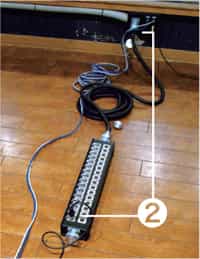 ?マイクをマイクスタンドに付けます。今回は、コンデンサーマイクRODE NT-2A(¥210/h)を使います。 ?マイクにキャノンケーブルをさして、その反対側をマルチボックスの1番にさします。マルチボックスは、壁にある専用コネクタに接続します。これで、REC BOOTHにマイクの音がいくようになります。 ?ボーカルの吹きなどを防ぐポップガード(?0/h)をセットします。ポップガードとマイクの距離は、指2、3本くらいが適当です。
?マイクをマイクスタンドに付けます。今回は、コンデンサーマイクRODE NT-2A(¥210/h)を使います。 ?マイクにキャノンケーブルをさして、その反対側をマルチボックスの1番にさします。マルチボックスは、壁にある専用コネクタに接続します。これで、REC BOOTHにマイクの音がいくようになります。 ?ボーカルの吹きなどを防ぐポップガード(?0/h)をセットします。ポップガードとマイクの距離は、指2、3本くらいが適当です。  ?今回は、音の反射を調節できるリフレクションフィルター(?0/h)を使います。ボーカルレコーディングには重宝します。必要のないときもあるので、その時々で判断してください。
?今回は、音の反射を調節できるリフレクションフィルター(?0/h)を使います。ボーカルレコーディングには重宝します。必要のないときもあるので、その時々で判断してください。 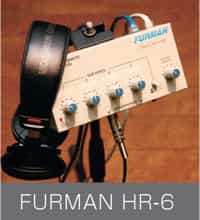
 ?次にCUE BOX子機のGRAY、BLUEと書いてある端子に、それぞれ灰色、青色のLANケーブルをさし、その反対側を壁のGRAY、BLUEと書いてある端子に、また色を合わせてさします。これで、REC BOOTHの親機とリンクします。一般的な音の送り方は、MON/EFFに2MIX(カラオケ)、SUB MIXES にギター、ベース、ドラム、自分の声、クリックなどを単独で送ります。これをボーカル自身が歌いやすいMIXにしてレコーディングに臨みます。SUB MIXESを使うときは、INCLUDEDスイッチを押さないと音が来ませんのでご注意ください。
?次にCUE BOX子機のGRAY、BLUEと書いてある端子に、それぞれ灰色、青色のLANケーブルをさし、その反対側を壁のGRAY、BLUEと書いてある端子に、また色を合わせてさします。これで、REC BOOTHの親機とリンクします。一般的な音の送り方は、MON/EFFに2MIX(カラオケ)、SUB MIXES にギター、ベース、ドラム、自分の声、クリックなどを単独で送ります。これをボーカル自身が歌いやすいMIXにしてレコーディングに臨みます。SUB MIXESを使うときは、INCLUDEDスイッチを押さないと音が来ませんのでご注意ください。  ★ワンポイントアドバイス ボーカルレコーディングは、周りの音が入りやすいので、ドラムセットを外に出せないときは、毛布(¥0/h)をレンタルしてシンバル類を覆っておくと反響を防ぐことができます。あと、録音中はエアコンをオフにするのを忘れないようにしましょう。 続いて、REC BOOTH側の結線をしましょう。 ?今回は、オーディオインターフェイスDIGIDESIGN 003 RACK(?0/h)を使います。先ほど、B2stの1番にマイクをつないだので、パッチベイのB2st 1番からオーディオインターフェイスのINPUT 1につなげます。
★ワンポイントアドバイス ボーカルレコーディングは、周りの音が入りやすいので、ドラムセットを外に出せないときは、毛布(¥0/h)をレンタルしてシンバル類を覆っておくと反響を防ぐことができます。あと、録音中はエアコンをオフにするのを忘れないようにしましょう。 続いて、REC BOOTH側の結線をしましょう。 ?今回は、オーディオインターフェイスDIGIDESIGN 003 RACK(?0/h)を使います。先ほど、B2stの1番にマイクをつないだので、パッチベイのB2st 1番からオーディオインターフェイスのINPUT 1につなげます。  ?コンデンサーマイクを使っているので、オーディオインターフェイスの裏面にあるファンタム電源をオンにします。
?コンデンサーマイクを使っているので、オーディオインターフェイスの裏面にあるファンタム電源をオンにします。  ?INPUT 1のツマミを、ピ?クメーターを見ながら歪まないくらいまで上げます。これで、マイクの音がPCで録音できるようになりました。 次に、モニター環境をセッティングしましょう。 ?PCの音をモニターに送るために、オーディオインターフェイスのOUTをBIG KNOBのDAW MIX INPUTにつなぎます。 ?BIG KNOBのINPUT SOURCE SELECTのDAW MIXスイッチを押します(LED点灯)。 ?出力先を決めるMONITOR SELECTで、MSP7スイッチを押します(LED点灯)。 ?VOLUMEを上げると、モニターからPCの音が出ます。 ・MUTE...音を消すスイッチです ・DIM...ボリュームをスイッチで下げたいときに使います
?INPUT 1のツマミを、ピ?クメーターを見ながら歪まないくらいまで上げます。これで、マイクの音がPCで録音できるようになりました。 次に、モニター環境をセッティングしましょう。 ?PCの音をモニターに送るために、オーディオインターフェイスのOUTをBIG KNOBのDAW MIX INPUTにつなぎます。 ?BIG KNOBのINPUT SOURCE SELECTのDAW MIXスイッチを押します(LED点灯)。 ?出力先を決めるMONITOR SELECTで、MSP7スイッチを押します(LED点灯)。 ?VOLUMEを上げると、モニターからPCの音が出ます。 ・MUTE...音を消すスイッチです ・DIM...ボリュームをスイッチで下げたいときに使います  最後に、トークバックのセッティングです。 ?BIG KNOBのPHONES AMP OUTPUTをミキサーにつなぎ、AUXでCUE BOXに送ります。 ?BIG KNOB右下のTO PHONES/STUDIOスイッチを押している間だけ、前面に付いているマイクの音がCUE BOXに送られます。音量はLEVELで調整します。良いテイクを録るには、REC BOOTHとスタジオのコミュニケーションにかかっていると言っても過言ではありません。 これで、セッティングはすべて完了しました。この後は、実際にレコーディング作業に入ります。レコーディングについては、次号以降に細かく特集していきます。乞うご期待! このセッティングの模様はNOAH BOOKホームページにあるYou Tubeで配信中! さらにわかりやすく解説しています!
最後に、トークバックのセッティングです。 ?BIG KNOBのPHONES AMP OUTPUTをミキサーにつなぎ、AUXでCUE BOXに送ります。 ?BIG KNOB右下のTO PHONES/STUDIOスイッチを押している間だけ、前面に付いているマイクの音がCUE BOXに送られます。音量はLEVELで調整します。良いテイクを録るには、REC BOOTHとスタジオのコミュニケーションにかかっていると言っても過言ではありません。 これで、セッティングはすべて完了しました。この後は、実際にレコーディング作業に入ります。レコーディングについては、次号以降に細かく特集していきます。乞うご期待! このセッティングの模様はNOAH BOOKホームページにあるYou Tubeで配信中! さらにわかりやすく解説しています!  http://www.youtube.com/watch?v=AkCgAzzrv34 http://www.youtube.com/watch?v=V7rcQByE5pw
http://www.youtube.com/watch?v=AkCgAzzrv34 http://www.youtube.com/watch?v=V7rcQByE5pw
READ MORE
2020/12/07
【豪華景品が当たる!】NOAHラッキーナンバー宝くじ2021
READ MORE
2020/12/06
【NOAH全店情報】クリスマスはNOAHで過ごそう 2020!
READ MORE
2020/11/28
【初台店】ついにIbanezのギターのレンタルスタート!
READ MORE
2020/11/23
【推しスタ】サウンドスタジオノア×ピアノスタジオノア ピアノとバンドのアンサンブルが可能なスタジオまとめ!!
READ MORE
2020/08/25
【スタジオノア】専用駐車場完備スタジオ一覧!
READ MORE
2020/08/03
【推しスタ】サウンドスタジオノア・セルフレコーディングスタジオまとめ!
READ MORE
2020/03/11
【初台店】BLX プレミアムワイヤレスシステム導入!
READ MORE
2020/01/11
【初台店】あのトップギタリストも愛用するアンプがレンタル開始!!







